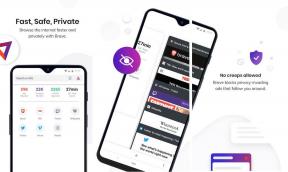Oldja fel az Android telefon zárolását, ha elfelejtette a jelszót vagy a mintazárat
Vegyes Cikkek / / November 28, 2021
Elfelejtette az Android jelszavát vagy a lezárási képernyő mintáját? Ne aggódjon, ebben az útmutatóban különböző módokról fogunk beszélni, amelyek segítségével könnyedén visszaszerezheti a hozzáférést vagy feloldhatja Android telefonját, ha elfelejtette a jelszavát.
Okostelefonjaink életünk elválaszthatatlan részévé váltak. Identitásunk kiterjesztésének tekinthetők. Minden névjegyünk, üzenetünk, e-mailünk, munkafájlunk, dokumentumunk, fényképünk, videónk, dalunk és egyéb személyes effektusunk a készülékünkön található. Jelszavas zár van beállítva annak biztosítására, hogy senki más ne tudja elérni és használni a készülékünket. Ez lehet PIN kód, alfanumerikus jelszó, minta, ujjlenyomat vagy akár arcfelismerés. Az idő múlásával a mobilgyártók nagymértékben frissítették az eszköz biztonsági funkcióit, így védve az Ön személyes adatait.
Időnként azonban azon kapjuk magunkat, hogy ki vagyunk zárva saját eszközeinkből. Ha túl sok sikertelen próbálkozás történik a jelszó megadásával, a mobiltelefon véglegesen lezáródik. Lehet, hogy őszinte hiba, amikor egy gyerek a mobilján próbál játszani, vagy egyszerűen csak Ön felejtette el jelszavát. Az Android-eszköze védelmére telepített biztonsági intézkedések most kizárták Önt. Frusztráló, hogy nem tud hozzáférni és használni a saját mobiltelefonját. Nos, még ne veszítse el a reményt. Ebben a cikkben a segítségedre leszünk
oldja fel az Android telefont jelszó nélkül. Számos módszer létezik, amelyeket Ön is kipróbálhat, mielőtt szakemberhez fordulna egy szervizközpontban. Szóval, repessünk.
Tartalom
- Oldja fel az Android telefon zárolását, ha elfelejti a jelszót vagy a mintazárat
- Régebbi Android-eszközökhöz
- 1. Google Fiók használata jelszava visszaállításához
- 2. Oldja fel az Android telefont a Google Készülékkereső szolgáltatásával
- 3. A telefon feloldása a biztonsági PIN-kóddal
- 4. Android-eszköz feloldása az Android Debug Bridge (ADB) segítségével
- 5. A Lock Screen UI összeomlása
- Új Android-eszközökhöz
- 1. Oldja fel az Android telefon zárolását a Smart Lock segítségével
- 2. Hajtsa végre a gyári beállítások visszaállítását
Oldja fel az Android telefon zárolását, ha elfelejti a jelszót vagy a mintazárat
Régebbi Android-eszközökhöz
A probléma megoldása az eszközön futó Android-verziótól függ. A régieknek Android verziók, azaz az Android 5.0 előtti verziókban egyszerűbb volt a készülék feloldása, ha elfelejtette a jelszót. Idővel ezek a biztonsági intézkedések egyre szigorúbbá válnak, és szinte lehetetlen feloldani Android telefonját a gyári beállítások visszaállítása nélkül. Ha azonban régi Android-eszközt használ, akkor ez a szerencsés nap. Számos módja van annak, hogy régi Android-eszközön jelszó nélkül oldja fel eszközét. Nézzük meg őket részletesen.
1. Google Fiók használata jelszava visszaállításához
Mielőtt elkezdené ezt a módszert, vegye figyelembe, hogy ez a funkció csak Android 4.4 vagy régebbi verziókon érhető el. A régi Android-eszközökön lehetőség volt a Google Fiók az eszköz jelszavának visszaállításához. Minden Android-eszköznek szüksége van egy Google-fiókra az aktiváláshoz. Ez azt jelenti, hogy minden Android-felhasználó Google-fiókkal jelentkezett be eszközére. Ezzel a fiókkal és jelszavával hozzáférhet eszközéhez. Kövesse az alábbi lépéseket, hogy megtudja, hogyan:
- Ha túl sok sikertelen kísérletet tett az eszköz jelszavának vagy PIN-kódjának megadására, a lezárási képernyőn megjelenik egy Elfelejtett jelszó opció. Kattintson rá.
- Az eszköz most arra kéri, hogy jelentkezzen be a következővel Google Fiók.
- Egyszerűen csak meg kell adnia a felhasználónevet (ami az Ön e-mail azonosítója) és a jelszót a Google Fiókjához.
- Ezután kattintson a Bejelentkezés gomb és készen is vagy.
- Ezzel nem csak a telefon zárolását oldja fel, hanem azt is állítsa vissza az eszköz jelszavát. Miután hozzáfért eszközéhez, beállíthat egy új jelszót, és gondoskodhat arról, hogy ezt ne felejtse el.
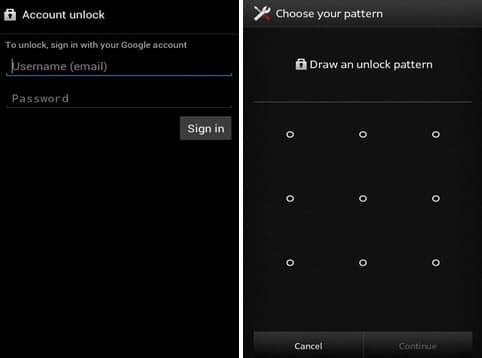
Ahhoz azonban, hogy ez a módszer működjön, emlékeznie kell Google Fiókja bejelentkezési adataira. Ha ennek a jelszavára sem emlékszik, akkor először számítógépen kell visszaállítania Google Fiókját, majd próbálja meg a fent leírt módszert. Ezenkívül előfordulhat, hogy a telefon képernyője túl sok sikertelen próbálkozás után 30 másodpercre vagy 5 percre lezáródik. Meg kell várnia az időtúllépési időszak lejártát, mielőtt a Jelszó elfelejtése lehetőségre kattinthat.
2. Oldja fel az Android telefont a Google Készülékkereső szolgáltatásával
Ez egy egyszerű és egyértelmű módszer, amely a régi Android-eszközökön működik. A Google-nak van a Keresse meg a készülékemet olyan szolgáltatás, amely akkor hasznos, ha elveszti eszközét vagy ellopják. Google Fiókja segítségével nemcsak nyomon követheti eszköze helyét, hanem vezérelheti annak bizonyos funkcióit is. Lejátszhat egy hangot az eszközön, amely segít megtalálni azt. Le is zárhatja telefonját, és törölheti az adatokat az eszközről. A telefon feloldásához nyissa meg a Google Készülékkereső a számítógépén majd egyszerűen érintse meg a Lezárási lehetőség. Ezzel felülírja a meglévő jelszót/PIN-kódot/mintazárat, és új jelszót állít be az eszközhöz. Mostantól elérheti telefonját ezzel az új jelszóval.

3. A telefon feloldása a biztonsági PIN-kóddal
Ez a módszer csak a régi Samsung készülékekre alkalmazható. Ha olyan Samsung okostelefonja van, amelyen Android 4.4 vagy régebbi rendszer fut, akkor telefonját biztonsági tűvel oldhatja fel. A Samsung lehetővé teszi felhasználóinak, hogy biztonsági másolatot készítsenek arra az esetre, ha elfelejtené a fő jelszót vagy mintát. A használatához egyszerűen kövesse az alábbi lépéseket:
1. Kattintson a Biztonsági PIN-kód opciót a képernyő jobb alsó sarkában.

2. Most írja be a PIN-kód és érintse meg a Kész gomb.
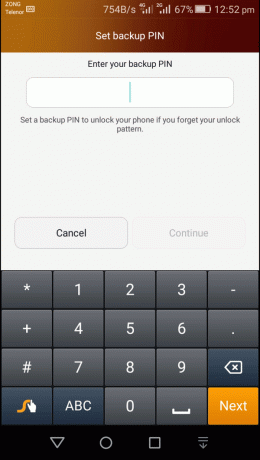
3. A készülék feloldja az eszköz zárolását, és a rendszer megkéri, hogy állítsa vissza elsődleges jelszavát.
4. Android-eszköz feloldása az Android Debug Bridge (ADB) segítségével
A módszer használatához engedélyeznie kell az USB hibakeresést a telefonon. Ez az opció alatt érhető el Fejlesztői beállítások és lehetővé teszi a telefon fájljainak elérését számítógépen keresztül. Az ADB arra szolgál, hogy számítógépen keresztül kódsorozatot vigyen be a készülékbe, hogy törölje a telefonzárat vezérlő programot. Így deaktivál minden meglévő jelszót vagy PIN-kódot. Ezenkívül az eszköz nem titkosítható. Az új Android-eszközök alapértelmezés szerint titkosítva vannak, így ez a módszer csak a régi Android-eszközökön működik.
Mielőtt elkezdené ezt a folyamatot, meg kell győződnie arról, hogy rendelkezik Az Android Studio telepítve van a számítógépére és megfelelően állítsa be. Ezt követően kövesse az alábbi lépéseket az eszköz ADB használatával történő feloldásához.
1. Először is csatlakoztassa mobiltelefonját a számítógéphez USB-kábellel.
2. Most nyissa meg a Parancssor ablakot a platform-tools mappában. Ezt a gomb megnyomásával teheti meg Shift+jobb gomb majd válassza ki a lehetőséget nyissa meg a parancsablakot itt.
3. Miután megnyílt a Parancssor ablak, írja be a következő kódot: adb shell rm /data/system/gesture.key majd nyomja meg az Enter billentyűt.

4. Ezt követően egyszerűen indítsa újra az eszközt. És látni fogja, hogy az eszköz már nincs lezárva.
5. Most, állítson be új PIN-kódot vagy jelszót mobiltelefonjához.
5. A Lock Screen UI összeomlása
Ez a módszer csak azokon az eszközökön működik, amelyeken futnak Android 5.0. Ez azt jelenti, hogy más, régebbi vagy újabb Android-verzióval rendelkező eszközök nem használhatják ezt a módszert eszközeik eléréséhez. Ez egy egyszerű feltörés, amely a lezárási képernyő összeomlását okozza, így lehetővé teszi, hogy hozzáférjen az eszközhöz. Az alapötlet az, hogy a telefon feldolgozási kapacitásán túllépjen. Kövesse az alábbi lépéseket, hogy feloldja Android telefonját jelszó nélkül:
- Van egy Vészhelyzet gomb a Lezárási képernyőn, amely lehetővé teszi segélyhívások kezdeményezését, és megnyitja erre a célra a tárcsázót. Koppintson rá.
- Most írjon be tíz csillagot a tárcsázóba.
- Másolja ki a teljes szöveget, majd illessze be a már meglévő csillagok mellé. Folytassa ezt a módszert, amíg a beillesztési lehetőség már nem elérhető.
- Most térjen vissza a lezárási képernyőre, és kattintson a gombra Kamera ikonra.
- Itt húzza le a értesítési panel, és a legördülő menüben kattintson a Beállítások gomb.
- Most meg kell adnia a jelszót.
- Illessze be a korábban másolt csillagokat a tárcsázóból, és nyomja meg az enter billentyűt.
- Ismételje meg ezt párszor és a A lezárási képernyő felhasználói felülete összeomlik.
- Mostantól hozzáférhet eszközéhez, és új jelszót állíthat be.

Új Android-eszközökhöz
Az Android Marshmallow vagy újabb rendszert futtató új okostelefonok sokkal összetettebb biztonsági intézkedésekkel rendelkeznek. Ez rendkívül megnehezíti hozzáférhet Android telefonjához, vagy feloldhatja annak zárolását, ha elfelejti jelszavát. Van azonban néhány megkerülő megoldás, és ebben a részben ezeket fogjuk megvitatni.
1. Oldja fel az Android telefon zárolását a Smart Lock segítségével
Néhány Android okostelefon intelligens zár funkcióval rendelkezik. Lehetővé teszi az elsődleges jelszó vagy mintazár megkerülését bizonyos különleges körülmények között. Ez egy ismerős környezet lehet, például amikor az eszköz az otthoni Wi-Fi-hálózathoz vagy egy megbízható Bluetooth-eszközhöz csatlakozik. Az alábbiakban felsoroljuk azokat a különféle opciókat, amelyeket intelligens zárként állíthat be.
1. Megbízható helyek: Feloldhatja eszköze zárolását, ha csatlakozik otthoni Wi-Fi-hálózatához. Tehát, ha elfelejtette elsődleges jelszavát, egyszerűen menjen haza, és használja az intelligens zár funkciót a belépéshez.
2. Megbízható arc: A legtöbb modern Android okostelefon arcfelismeréssel van felszerelve, és a jelszó/PIN alternatívájaként használható.
3. Megbízható eszköz: Telefonját megbízható eszközzel, például Bluetooth-fejhallgatóval is feloldhatja.
4. Megbízható hang: Egyes Android okostelefonok, különösen azok, amelyek a Stock Android rendszeren futnak, mint például a Google Pixel vagy a Nexus, lehetővé teszik az eszköz feloldását a hangjával.
5. Testfelismerés: Az okostelefon képes érzékelni, hogy az eszköz az Ön személyén van, és így feloldódik. Ennek a funkciónak azonban megvannak a maga hátrányai, mivel nem túl biztonságos. Ez feloldja az eszközt, függetlenül attól, hogy kinek a birtokában van. Amint a mozgásérzékelők bármilyen tevékenységet észlelnek, feloldja a telefont. Csak akkor marad zárva, ha a mobil áll és fekszik valahol. Így ennek a funkciónak az engedélyezése általában nem tanácsos.

Vegye figyelembe, hogy annak érdekében oldja fel telefonját intelligens zárral, először be kell állítania. A Smart Lock funkciót a Beállításokban, a Biztonság és hely alatt találja meg. Mindezek a fent leírt beállítások és funkciók megkövetelik, hogy zöld utat adjon nekik az eszköz zárolásának feloldásához. Ezért győződjön meg róla, hogy legalább néhányat beállít, hogy megmentsék, ha elfelejtené jelszavát.
2. Hajtsa végre a gyári beállítások visszaállítását
Az egyetlen másik alternatíva, hogy végrehajtja a Gyári beállítások visszaállítása a készülékén. Elveszíti minden adatát, de legalább újra tudja használni a telefont. Emiatt mindig célszerű biztonsági másolatot készíteni az adatokról, ha lehetséges. A gyári beállítások visszaállítása után letöltheti az összes személyes fájlját a felhőből vagy más biztonsági mentési meghajtóról.
Kétféleképpen állíthatja vissza a telefon gyári beállításait:
a. A Google Készülékkereső szolgáltatás használata
Amikor megnyitja számítógépén a Google Készülékkereső webhelyet, és bejelentkezik Google Fiókjával, távolról is végrehajthat bizonyos módosításokat telefonján. Egyetlen kattintással távolról törölheti az összes fájlt a mobiljáról. Egyszerűen érintse meg a Eszköz törlése opciót, és visszaállítja a telefon gyári beállításait. Ez azt jelenti, hogy az előző jelszó/pin is el lesz távolítva. Így könnyen feloldhatja Android telefonját, ha elfelejtette a jelszót. Ha pedig újra hozzáfér az eszközhöz, beállíthat egy új jelszót.
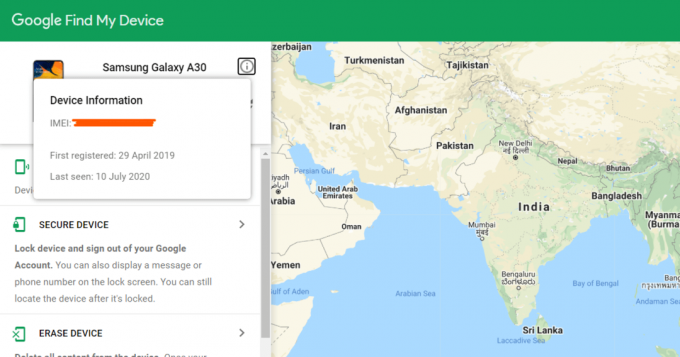
b. A telefon gyári visszaállítása manuálisan
A fent leírt módszer használatához előzetesen engedélyeznie kell. Ha még nem tette meg, akkor manuális gyári visszaállítást kell választania. Nos, ez a módszer készülékenként eltérő. Ezért meg kell keresnie telefonját és modelljét, és meg kell néznie, hogyan kezdeményezheti a gyári beállítások visszaállítását. Íme néhány általános lépés, amelyek a legtöbb eszközön működnek:
1. Először is ki kell kapcsolnia a készüléket.
2. Miután a mobiltelefont kikapcsolta, nyomja meg és tartsa lenyomva a bekapcsológombot együtt a hangerő csökkentő gomb mindaddig, amíg nem indítja el az Android rendszerbetöltőt. Mostantól eltérő lehet a billentyűkombináció a mobilodon, ez lehet a bekapcsológomb és mindkét hangerőszabályzó.
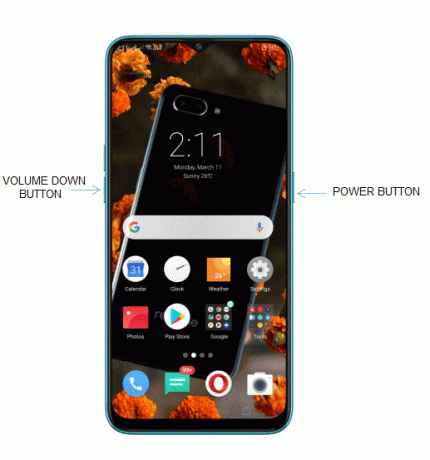
3. Amikor a rendszerbetöltő elindul, az érintőképernyő nem fog működni, ezért a hangerőszabályzó gombokat kell használnia a navigáláshoz.
4. Használja a hangerő csökkentő gomb a Helyreállítási módba lépéshez, majd nyomja meg a Bekapcsológombot a kiválasztásához.
5. Itt navigáljon a Adatok törlése / gyári visszaállítás opciót a hangerőszabályzó gombokkal, majd nyomja meg a gombot Bekapcsológomb kiválasztani.

6. Ez elindítja a gyári alaphelyzetbe állítást, és a befejezést követően az eszköz ismét vadonatúj lesz.
7. Mostantól végig kell mennie az eszközére való bejelentkezéshez a Google Fiókjával, mint az első alkalommal.
Mondanom sem kell, hogy a meglévő eszközzárat eltávolították, és nem lesz gond az eszközhöz való hozzáféréssel.
Ajánlott:
- A Facebook Messenger problémák megoldása
- Az Android beállítások menü elérése
Remélem, hogy a fenti útmutató hasznos volt, és sikerült jelszó nélkül oldja fel Android telefonját. De ha továbbra is kérdései vannak ezzel az útmutatóval kapcsolatban, kérdezze meg őket a megjegyzés részben.